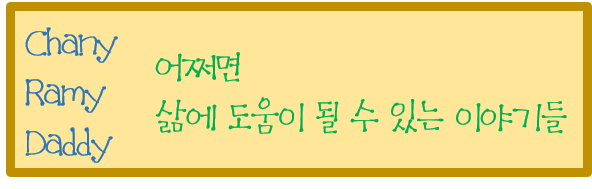블루스택 가상화 옵션을 활성화해야, 앱 플레이어 구동이 더 원활해집니다.
가상화는 블루스택에서 하는 것이 아닙니다.
컴퓨터 메인보드 바이오스에서 CPU가 가상화가 되도록 설정해야 합니다.
가상화란 무엇일까요?
가상화는 Virtualization Technology의 약자입니다.
인텔에서 이 기술을 먼저 사용을 했기 때문에 가상화하면 VT로 많이 인식되어 있습니다.
가상화라는 의미는 없는 것을 있는 것처럼 한다는 것입니다.
즉, 한대의 컴퓨터에서 여러 개의 OS를 구동할 수 있게 만들어 주는 기능입니다.
블루스택 가상화 제조사 별 방법 (인텔)
가상화를 위해서는 공통적으로 CMOS라 불렸던 바이오스로 들어가야 합니다.
asus, msi, asrock, gigabyte 등등 다양한 메인보드 브랜드가 있지만, 바이오스로 들어가는 방법은 동일합니다.
바로 컴퓨터가 부팅될 때 DEL 키를 누르는 것입니다.
한번 눌러서 안 되는 경우가 있기 때문에 부팅 후 바이오스 화면이 나올 때까지 DEL를 연타해주는 것이 가장 정확합니다.
아래 나오는 바이오스 VT 세팅 방법은 메인보드 별로 조금씩 다를 수 있다는 점 참고하시기 바랍니다.
1. MSI 메인보드
박격포 보드로 MSI는 최근 인텔, AMD 할 것 없이 인기가 많습니다.
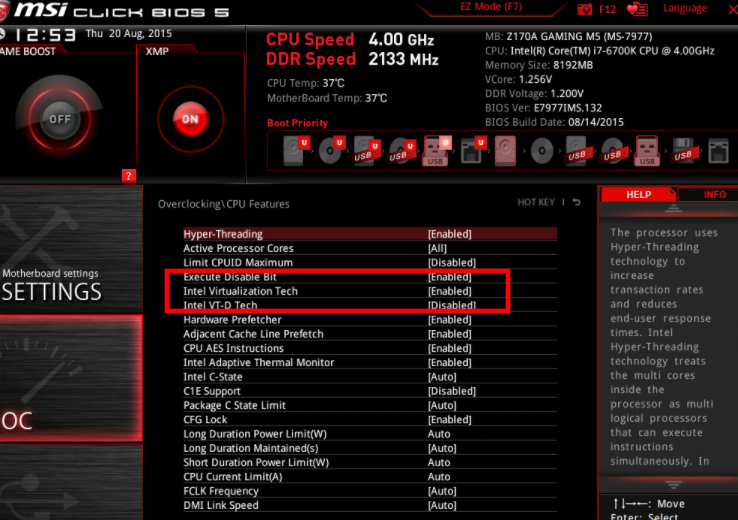
MSI 메인보드에서 가상화 설정은 바이오스에 진입한 뒤,
Overclocking >> CPU Features >> Intel Virtualization Tech 항목을 Enabled로 설정해 줍니다.
그리고 반드시 저장을 해줘야 합니다. (Save and Exit)
2. Asrock / ECS 메인보드
저렴하면서 다양한 신규 기능을 내놓는 애즈락 메인보드에서 가상화 설정은 아래와 같습니다.
Advanced >> CPU Configuration >> Intel Virtualization Technology 항목을 Enabled로 설정합니다.
역시 저장 아시죠? 이후 생략하겠습니다.
ESC 메인보드도 애즈락과 동일합니다.
3. ASUS 메인보드

에이수스 메인보드의 블루스택 가상화 설정 방법은 아래와 같습니다.
Advanced Mode >> Advanced >> CPU Configuration >> Intel Virtualization Technology 활성화(enabled)를 해줍니다.
4. 기가바이트 메인보드
기가바이트 메인보드 는 2가지를 해줘야 합니다.
Chipset > VT-d를 Enabled 해줍니다.
그리고
MB Intelligent Tweaker(MiT) > Miscellaneous Settings > Virtualization Technology Enabled 설정합니다.
인텔 메인보드 주요 제조사별로 알려드렸는데요.
AMD CPU는 어떻게 하는지 궁금하신가요?
AMD 메인보드 가상화(SVM)설정법

AMD는 VT라고 부르지 않고 SVM 이라고 부릅니다.
그래서 블루스택 가상화를 AMD에서 하려면
각 메인보드 제조사별로 동일하게 진행한 다음
마지막으로 Virtualization Tech가 아니라!
SVM 기능을 Enabled 시키고 저장하면 됩니다.
만약, 해당 경로에 VT 또는 SVM 항목이 없다면, 한 곳씩 차근차근 들어가서 VT 또는 SVM이 있는지 확인합니다.
지금까지 각 제조사 별 블루스택 가상화 방법을 알려드렸습니다.